EmEditor文件打开默认编码设置方法 EmEditor如何设定文件打开的默认编码
更新时间:2024-03-08 16:00:56作者:run
EmEditor是一款功能强大的文本编辑器,可以帮助用户轻松地处理各种文本文件,当然我们经常会遇到需要设置文件打开的默认编码的情况。那么EmEditor如何设定文件打开的默认编码呢?接下来让我们一起来了解一下EmEditor文件打开默认编码设置方法。
设置方法:
1、双击打开软件,点击上方中的"工具"选项,接着点击下方选项列表中的"当前配置属性"。
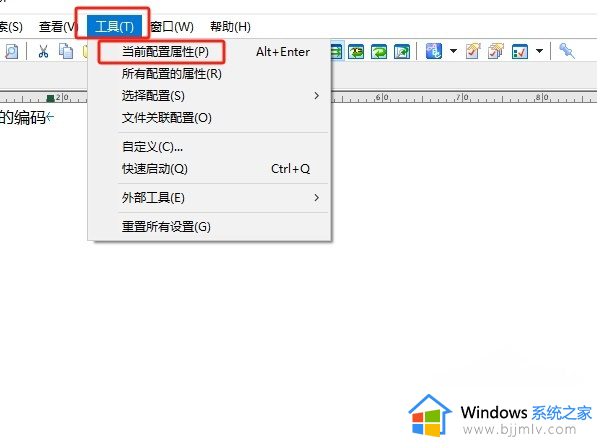
2、在打开的窗口中,点击上方中的"文件"选项卡。
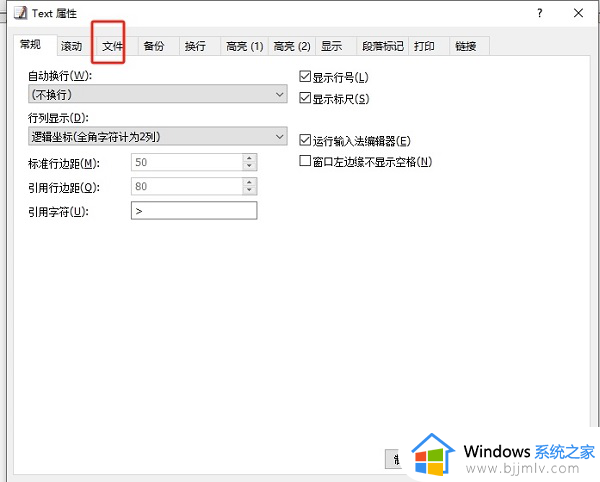
3、随后点击"文件打开时的编码",点击其右侧的选项框下拉按钮。

4、然后在给出的选项中根据需求进行选择即可。
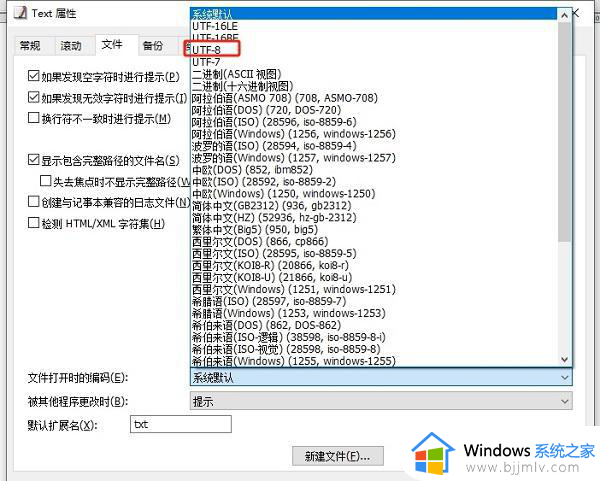
以上就是EmEditor文件打开默认编码设置方法的全部内容,有需要的用户就可以根据小编的步骤进行操作了,希望能够对大家有所帮助。
EmEditor文件打开默认编码设置方法 EmEditor如何设定文件打开的默认编码相关教程
- windows记事本编码设置方法 windows怎么设置记事本的默认编码
- windows文件默认打开方式如何修改 windows怎么设置文件默认打开方式
- windows记事本默认编码格式怎么修改 windows怎么设置记事本默认编码格式
- 怎么设置默认pdf打开方式 如何设置pdf的默认打开方式
- 怎么设置wps为默认打开方式 wps设置默认打开方式的步骤
- windows默认打开方式在哪里设置 windows默认文件打开方式设置步骤
- 电脑怎么更改文件打开方式 如何修改文件默认打开方式
- mac设置默认打开方式在哪里 mac如何设置默认打开方式
- windows怎么设置默认打开方式 电脑如何设置默认打开方式
- windows如何设置默认打开方式 window怎么更改默认打开方式
- 惠普新电脑只有c盘没有d盘怎么办 惠普电脑只有一个C盘,如何分D盘
- 惠普电脑无法启动windows怎么办?惠普电脑无法启动系统如何 处理
- host在哪个文件夹里面 电脑hosts文件夹位置介绍
- word目录怎么生成 word目录自动生成步骤
- 惠普键盘win键怎么解锁 惠普键盘win键锁了按什么解锁
- 火绒驱动版本不匹配重启没用怎么办 火绒驱动版本不匹配重启依旧不匹配如何处理
电脑教程推荐
win10系统推荐